Langkah - Langkah Instalasi Driver Pack
Langkah - Langkah Instalasi Driver Pack
driverpack merupakan kumpulan beberapa driver berbagai tipe jenis motherboard atau main board yang di paketkan menjadi satu. Driverpack juga merupakan software aplikasi yang portabel, artinya driverpack ini tidak perlu memerlukan space atau tempat untuk instalasi software aplikasi ini, karena software ini langsung dapat dijalankan tanpa perlu instalasi. Nah, kali saya akan membahas bagaimana caranya menginstal driver menggunakan driverpack
Diatas saya sudah menjelaskan apa itu driverpack, sekarang kita akan memulai bagaimana cara instal driver menggunakan driverpack. Pada kasus ini saya menggunakan driverpack 2012, karena driverpack 2013 yang saya gunakan error.
Langkah pertama
jika driverpack berupa file ISO, maka extrak dahulu, kemudian setelah di extrak klik kanan pilih "Run as administrator". Langkah selanjutnya, akan muncul tab jendela update jika driverpack yang anda punya sudah tidak update lagi, maka klik "Cancel".
Tunggu beberapa saat! Kemudian, klik "Expert Mode" untuk memberikan tanda setuju(conteng) seperti gambar dibawah ini.
Setelah expert mode di conteng, maka akan muncul semua driver yang akan di instal pada komputer anda, disitu juga akan ditampilkan driver yang tidak ditemukan. Selanjutnya, klik "Select All" untuk memulai pemilihan semua driver yang dapat dibaca oleh sistem aplikasi driverpack solutions ini.
Pada langkah selanjutnya, pilih "Install" untuk memulai instalasi.
Setelah semua driver terbaca dan terinstal, maka akan muncul tab jendela baru yang menunjukkan bahwasanya dimintai untuk merestart komputer anda, maka restart komputer anda dengan cara klik "Ok".
Pada tahap ini semuanya telah selesai, mungkin ada beberapa saja driver yang tidak dapat terinstal karena kendala pada tipe main board dan hardware yang digunakan. Maka daripada itu, untuk hasil lebih optimal dan sistem aplikasi bekerja dengan baik, gunakanlah software yang original.
Langkah kedua
Cara Install ulang windows 7 menggunakan USB Flash Disk dengan Boot YUMI. Berikut ini Saya akan membahas Cara install DriverPack Solution.ISO :
- Terlebih dahulu anda Download DriverPack Solution Final Iso, di situs resminya Disini atau bisa googling di forum lain.
- Jika anda sudah berhasil Download, maka anda akan mendapatkan file Driver Pack Solutions dengan format .iso
- Silahkan Intstall Daemon Tools Lite. Untuk menjalankan file yg berformat ISO tanpa CD/Cd-Room. (jika belum punya, download dulu DISINI).
- Jalankan Driver Pack Solution Final Iso dan tunggulah hingga muncul kotak dialog seperti ini, Klik Run DrivePackSolution.exe
- Tunggulah proses Scan seluruh driver yang perlu diinstall di Laptop/Komputer anda.
- Biasanya akan ditunjukkan beberapa driver dan Program yang perlu diinstall dan beberapa driver yang perlu diupdate saja. Langsung saja klik Install and Update

- Jika muncul kotak dialog seperti berikut ini, klik saja Start Installation.

- Sekarang anda sudah bisa minum kopi sambil menunggu proses installasi driver selesai.
- Apabila proses installasi driver selesai, klik saja Restart.

- Selamat!! Driver Laptop anda kini sudah berhasil di install.
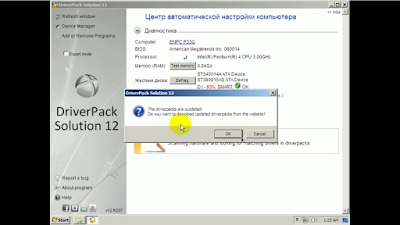
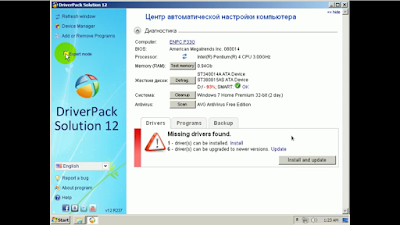





Tidak ada komentar:
Posting Komentar